|
特徴
Ultr@VNCは、フリーのWindows用VNCサーバー/ビューア兼用ソフト。
|
入手は、ここから(今回は、UltraVNC
1.0.2 日本語版 Release 2を)ダウンロード。
|
|
インストール
インストーラの指示に従って進める。
「コンポーネントの選択」では、サーバ側ではフルインストールとする。ビューア側ではUltraVNC
ビューアとDSM暗号化プラグインをインストールする。
|
|
|
|
「選択タスクの選択」では、新規では「古いVNCのレジストリキーを消去」以外はチェック。
「UltraVNCサービスを開始、または再開」にチェックを入れておくが・・・
Windows Vistaでは「対話型サービスダイアログの検出」エラーとなってしまう(後述)。
|
|
|
 サーバ側の設定
サーバ側の設定 |
|
|
1)「管理プロパティ」の設定(サーバ側)
UltraVNCサーバを起動して、タスクトレーのアイコンを右クリックし「管理プロパティ」を選択。
1-1)「接続の受け付け」
「ディスプレイ番号」を今回は 0 に設定。
*「JAVAビューアを使う」はJAVA対応のWebブラウザでもアクセス可能
1-2)「認証」
VNCパスワードは必ず入力する。
「MSログオンを使用(ユーザ....)」を、今回はチェックして「MSログオングループの設定」
ボタンをクリックしてユーザ登録を行う(下記 a)。
「DMSプラグイン」はサーバとビューア間の通信を暗号化するもので、今回は使用する事
とする。設定方法は下記 b。
その他は初期設定のままでよい。
|
|
|
(a) 「MSログオングループの設定」でユーザを登録
WindowsXPでは、ユーザーアカウントに登録されていれば個別のユーザをわざわざ登録
しなくてもよいが、Vistaではここでも登録する必要がある。 
|
|
(b) DSMプラグインの設定方法
(1)サーバ側とビューア側両方で、UltraVNCのフォルダにある「Plugin」フォルダ内の
「MSRC4Plugin_NoReg.dsm」ファイルをUltraVNCのフォルダにコピーする。
(2)サーバ側で 「DMSプラグイン」を「使用」にチェックを入れて「MSRC4Plugin_NoReg
.dsm」を指定する。
(3)「設定」ボタンをクリックすると、下図のダイアログが表示されるので、「Gen Key」
ボタンをクリックする。
|
|
|
|
(4)デスクトップ(環境QSXPによっては
C:\WINDOWS\System32内)に「new_rc4.key」
が生成されているので、「rc4.key」にリネームする。
(5)サーバ側とビューア側両方のUltraVNCのフォルダに「rc4.key」をコピーする。
(6)サーバ側のUltraVNCサーバを再起動する。
(7)ビューア側のUltraVNCビューアを起動して、「DMSプラグイン使用」にチェックを
入れて「MSRC4Plugin_NoReg.dsm」を指定する。
|
|
|
2)「プロパティ」(ユーザモード)の設定(サーバ側)
|
|
UltraVNCサーバを起動して、タスクトレーのアイコンを右クリックし「プロパティ」を選択。
「ビデオフックドライバのチェック」ボタンをクリックして、ドライバが有効となっているか確認する。
有効となっていない場合が往々あり、描画速度が極端に低速となってしまう。そのような場合は、
スタート>プログラム>UltraVNC>UltraVNCドライバの「ドライバをインストール」をクリックする。
|
|
|
|
3)ファイアウォールの設定(サーバ側):Norton360を使用
UltraVNCサーバのプログラム制御・・・現在のところは特に限定していない。
ファイアウォール保護の設定>ファイアウォールプログラムルール>winvncで、
通信はTCP/全てとする(何故かローカルとリモートTCP/5900とすると接続出来ない)。
コンピュータは、
1)Hamachi 実行時は、個別(例えば、5.67.121.29)又はIP 5.0.0.0 マスク 255.0.0.0とする。
2)TinyVPN実行時は、LAN内IPファミリー(例えば、IP 192.168.1.0 マスク 255.255.255.0)
とする。
3)UltraVNC単独の場合は、任意のコンピュータとして起動しておいて、アクセス後に限定し
たクライアントのIPアドレスのみ(グローバルIPでないと有効にならない)に設定を変更する。
|
|
4)UltraVNCサーバの自動起動の設定(サーバ側)
予期せずマシンの再起動が起った場合に備えて、UltraVNCサーバを自動起動に設定する。
しかし、Windows VistaではシステムサービスでUltraVNCサーバの自動/開始をしても、
「対話型サービスダイアログの検出」でエラーとなって自動起動出来ない。
<対策>
コンピュータの管理>サービスで「VNC Server」を「自動」から「手動」に変更して、エラー
表示しないようにしておく(システムサービスでの開始を諦める)。
winvnc.exeのショートカットをスタートアップに登録する。
なお、何らかの理由でwinvnc.exeを「管理者としてこのプログラムを実行する」としていたら、
そのチェックを外しておかないと起動時に「スタートアッププログラム...ブロックされて...」し
まう。
|
|
追記(2009.11.15)
Windows 7βにおけるUltraVNCサーバ導入の問題点
1)Vistaと同じく「対話型サービスダイアログの検出」でエラーとなってしまうので、Vistaと同
様に対策する。
2)Windows 7βではセキュリティが強化されている為、初期設定のままではすんなりとサー
バとならない。
<方法>
「ネットワークと共有センター」で「「ネットワークの問題の修正」をクリック →「問題のトラブ
ルシューティング」の「Incoming Connections to This Computer」をクリック →
「Connect to this computer using Remote Desktop Connection」にチェックを入れて、
「次へ」ボタンをクリックすると「ネットワークゲートウエイの構成で問題を検索しています」
と表示されて、クライアントからの接続が可能となる。
*Windows 7正式版でも「ネットワークと共有センター」>「問題のトラブルシューティング」>
「着信接続」の 「他のコンピューターにVNC server for x64への接続を許可する」を実行
|
 ビューア側の設定
ビューア側の設定 |
|
|
UltraVNCビューアの設定(ビューア側)
|
|
1)UltraVNCビューアを起動して、VNC
サーバ欄にサーバーPCのアドレス
を入力する。
(1)UltraVNC単独で実行する場合
DDNSホスト名:0
(2)Hamachi +UltraVNC実行時は
Hamachi 専用アカウント:0
(3)TinyVPN+UltraVNC実行時は
ルータから割り当てられた
IP:0
2)DMSプラグイン使用時は、
「DMSプラグイン使用」にチェックを
入れて「MSRC4Plugin_NoReg.dsm」
を指定する。
サーバ側1-2b) で生成した「rc4.key」
をUltraVNCのフォルダにコピーする。
*ビューア側で「設定」ボタンをクリッ
ク(して暗号化キーを作成)する必要
はない。
|
|
|
|
3)「オプション」ボタンを押すと詳細接続オプションが表示されるが、初期設定のままとする。
|
|
|
|
4)「接続」ボタンをクリックすると、「VNCビューアの状態」画面が表示されて、以下の認証ダイア
ログが表示される。
|
|
a) VNCパスワードのみ設定時
|
b) MSログオン設定時
|
|
|
|
|
|
*DSMプラグイン設定時に、一致するrc4.keyが無い場合の警告
|
|
|
|
| |
|
|
|
1)UltraVNCは、いとも簡単に遠隔のPCを自在にコント
ロール出来てしまう恐ろしいハッキングツールだ。
初期設定のままではセキュリティに不安があるので
、更に「MSログオン」と「DSMプラグイン」を使用する
方がよいのだが、何故か「DSMプラグイン」の設定
方式が不親切だ。
|
|
|
2)ファイル転送(ファイルやフォルダの交換)機能は、
優秀で便利だ。⇒右図上をクリック。
|
|
<ファイルの転送実験>
37.0MBの動画ファイルの転送に要する時間を、
サーバは:FTTH回線のWindows Vista(実測上り
速度 11~29Mbps)
クライアントは:CATV回線のWindows XP(実測下
り速度4Mbps前後)で検討した。
|
|
|
UltraVNCでのみ接続 :「DSMPlugin」未使用
1分52秒、「DSMPlugin」使用 1分57秒
Hamachi+UltraVNC :「DSMPlugin」未使用 2分12秒、「DSMPlugin」使用
2分14秒
TinyVPN+UltraVNC :「DSMPlugin」未使用 2分12秒、「DSMPlugin」使用
2分18秒
<参考>
Hamachi やTinyVPNのファイル共有によるダウンロード:各々
1分36秒、 1分21秒
PacketiX
Desktop VPNのハードディスクの共有: 7分18秒
|
|
転送速度(Mbpsで表示)
UltraVNCのファイル転送機能
は、Hamachi やTinyVPNの
ファイル共有によるダウンロ
ードよりやや遅い。
Hamachi やTinyVPNのトンネル
経由の場合は、UltraVNCの
みでの転送より遅くなったが
、思った程遅延しなかった。
Desktop VPNの転送速度は劣
悪だ。
|
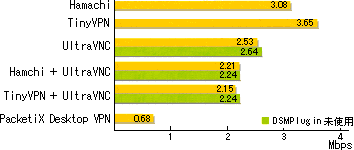 |
|
|
3)画像の描画性能は、
VPNのトンネル経由で使用した場合、UltraVNC単体使用の場合と比べて、体感的には
明らかに遅延する感じはなかった。
しかしいずれにせよ、サーバ側で再生している500Kbps前後の動画ですらマトモに鑑賞出来
るだけの能力はないし、音声の聴取は出来ない!
<参考1>PacketiX Desktop VPNの画像の描画性能は、VPN+UltraVNCと比べて耐え
られないほどではないが体感的には悪かった。
音声の聴取は可能だが、しかし音質と音高は劣悪だった。
|
|
<参考2>TinyVPNを使用している場合は、サーバ側にある動画ファイルをUltraVNC上で
再生させずにクライアントのPC上で再生させれば、筆者の通信環境では、1.0Mbpsの動
画の視聴は比較的スムーズだったが、1.6Mbpsになると時々コマ落ちしてしまった。
これは、暗号化して交信することにより転送速度が3分の1以下に低下してしまう為と思わ
れる。
|
|
4)Window Vistaでも問題なく使用可能だが、UltraVNCサーバをシステムの再起動時に自動再
開させるには工夫が必要だ。
|
5)残念ながらVistaでは、ユーザーアカウント制御(UAC)が働く操作を実行すると接続が解除さ
れてしまい、暫く(2分位)は再接続出来なくなってしまう。
・・・これは、VistaOSのセキュリティの仕様上致し方ない事なのであろうか?
→プログラムの自動昇格ツール「Vistaのエレベータ」(フリーウェア)を利用して、UACが働く
アプリケーションを実行すれば接続は解除されずに済むが、ビューア側からそのアプリを
操作出来ないので無意味だ。
|
|
なお、TinyVPNのHubPanel(=仮想ハブ管理パネル)は起動に際してUACで昇格を求めら
れる。「仮想ハブ管理パネル」の画面を閉じておけば問題はないのだが、画面を最前面に
表示したままにしておくと、UltraVNCサーバに接続出来ても操作する事が出来ないので
注意する。
|
|
追記 (2008.05.xx)
UltraVNC 1.0.4からVistaに対応し、
「UltraVNCサーバの自動起動」問題・・・システムサービスで開始が可能となった。
「UAC」問題・・・UACが働いても切断されることなく、そのアプリの操作が可能となった。
但し RC14の時点では、 「ビデオフックドライバ」をインストール出来ない為か不安定だ!
|
追記 (2008.11.xx)
UltraVNC 1.0.5+UltraVNC 1.0.5 日本語化パッチ
(ここから入手)
「ビデオフックドライバ」のインストールは可能となったが・・・
「UAC」問題・・・UACが働くと切断されてしまう Y (>_<、)Y |
追記
(2009.11.15)
64bit版Windows 7 で UltraVNCを使用
Windows 7 x64ビット版を導入したのを機会に、久々にUltraVNCを新規に試用した。
UltraVNC1.0.6.5(x64)(ここから
入手)
UltraVNC_1.0.6.5_x64_Setup.exe と UltraVNC_1.0.6.5_x64_update.exeを使用。
Ultra VNC 1.0.6.x を日本語化(ここから
入手):v0.30aを使用。
そして Ultra VNC Server(winvnc.exe)側として試用したところ、
問題点
1)インストール時に下の警告が示されるがそのまま続行。 |
|
|
2) 「ビデオフックドライバ」(Mirror
Driver、デスクトップの描画を大幅に高速化する
描画ドライバ)をインストール出来ない?
訂正(2010.03.30)
別途「Mirror Driver」をインストールする方法があった。
こちらの方法は、「Ultravnc_driver_Setup.exe」が存在しないのでダメ。
こちらのデバイスマネージャの[レガシハードウェアの追加]方法に準じてインスト
ールした。 但し、今回のバージョンの場合「driver」フォルダはインストールした
段階では生成されていないので、前もってdrivers.zipを解凍する必要があった。
|
| |
<Mirror
Driverのインストール>
1)デバイスマネージャを開く
2)[操作]->[レガシ ハードウェアの追加]を選択(一覧表示されているデバイスの
どこかにフォーカスがあってないと選択肢が表示されないっぽいので注意)
3)適当に進めて[一覧から選択したハードウェアをインストールする(詳細)]を選択
4)[すべてのデバイスを表示]を選択して次へ
5)[ディスク使用]からファイルの参照先を[(UltraVNCのインストール先)
C:\Program Files\UltraVNC\driver\xp64\driver\mv2.inf]を選択
6)最後まで進めてインストール完了
|
|
|
結果
「UAC」問題・・・UACが働くと切断されてしまうが、これはVistaと同様にUACを
無効にして使用するしかない。
描画動作はスローではなくほぼ問題なく使用出来ているが、やや再描画が悪いよ
うだ。転送、日本語入力のトラブルはなし。
下図の赤線は、UltraVNC 1.0.2 日本語版 Release 2との違い。
|
|
|
|
「日本語キーボード」のチェックは保存出来ず毎回必要だが、すぐに反映され
るので不都合はない。
LAN外からの接続では、以前のUltraVNCでは転送にやや問題があったが今回
は問題なさそうだ。
|
|
訂正(2010.03.30)
表示出来なかったデスクトップガジェットやCLaunchの描画が、「Mirror Driver」
の導入で可能となった。再描画の悪さも改善された \(^o^)/
|
|
|


